कैसे अपने ओएस Windows में बैकअप के लिए
Windows में बैकअप ओएस की आवश्यकता क्यों?
एक कंप्यूटर उपयोगकर्ता के रूप में, बैकअप बहुत महत्वपूर्ण है, खासकर उन डेटा या फ़ाइलें कि reproduced नहीं हो सकता। यदि आप महत्वपूर्ण फ़ाइलें आपके कंप्यूटर पर संग्रहीत है, बैकअप ओएस करने के लिए उपयोगी है, आप एक बहुत इसे से लाभ कर सकते हैं के लिए है।
• एक ऑपरेटिंग सिस्टम अपग्रेड विफलता के बाद, आप इसे वापस पहले वाली स्थिति में अपने OS बैकअप से प्राप्त कर सकते हैं.
• जब आपका सिस्टम मुद्दों विकसित करता है जब आप इसे पर व्यस्त काम कर रहे हैं, आप इसे reinstallation के बिना वापस रोल और वापस जाने के लिए अपनी नौकरी करने के लिए एक जल्दी ठीक कर प्राप्त कर सकते हैं।
• यदि सिस्टम कार्यक्षमता degrades, आप सीधे इसे बहुत शुरुआत के राज्य के लिए पुनर्स्थापित करने के बजाय कुछ ही मिनटों में एक नया एक के रूप में पुनर्स्थापित कर सकते हैं।
• जब आप हार्डवेयर समस्या के बारे में सुनिश्चित नहीं हैं, आप अपने Windows को पहले सामान्य स्थिति OS बैकअपसे पुनर्स्थापित कर सकते हैं। यदि समस्या हल हो, तब यह आपके हार्डवेयर समस्या नहीं है।
• एक संक्रमित ओएस, इसे वापस करने के लिए एक राज्य के पूर्व रोलिंग को ठीक करने के लिए एक त्वरित और पूरा समाधान है, के रूप में बस आपके हार्ड ड्राइव स्वरूपित है या अपने ऑपरेटिंग सिस्टम है, जो तुम समय की डबल ले जाएगा reinstalled है।
आप अधिक OS बैकअप से लाभ प्राप्त कर सकते हैं, लेकिन आप बैकअप ओएस और सामान्य फ़ाइलों के बीच एक अंतर है। ऊपर ऑपरेटिंग सिस्टम का बैकअप न केवल की प्रतिलिपि बनाएँ और चिपकाएँ फ़ाइलें आप पर Windows फ़ोल्डर को देखने के लिए है। वहाँ कई कार्यक्रमों, बूट क्षेत्रों और अन्य छुपी हुई फ़ाइलें आप एक साथ बैकअप के लिए है रहे हैं। तो सबसे अच्छा तरीका है अपने OS बैकअप करने के लिए पेशेवर बैकअप सॉफ़्टवेयर का उपयोग करने के लिए है, और Wondershare LiveBoot बूट सीडी कि में से एक है।
कैसे Windows में बैकअप ओएस के लिए?
इस LiveBoot सीडी/USB OS बैकअप के लिए एक पूरी तरह से स्वच्छ वातावरण प्रदान करता है। आप इसे सुरक्षित रूप से और पूरी तरह से वापस कर सकते हैं। महत्वपूर्ण बात है, यहां तक कि आप एक कंप्यूटर नौसिखिया रहे हैं, आप आसानी से किसी भी गलती के बिना 3 चरणों में अपने OS बैकअप कर सकते हैं।
LiveBoot सीडी/USB मिलता है यहाँ
Step1. LiveBoot से आपका कंप्यूटर बूट
LiveBoot CD डालें या cd-rom ड्राइव में LiveBoot USB में प्लग। आपके कंप्यूटर को प्रारंभ करें और LiveBoot से बूट करने के लिए चुनें। इस LiveBoot नवीनतम Microsoft PE 3.0 तकनीक के साथ एकीकृत है; यह सभी कंप्यूटरों के साथ संगत है।
Step2. OS बैकअप चलाएँ
जब तक पहुँचने के लिए Windows, LiveBoot स्वचालित रूप से शुरू किया जाएगा। तब जाने "Windows पुनर्प्राप्ति करने के लिए" और "Windows बैकअप" बाएँ मेनू पर जहाँ आप अपने OS बैकअप करने के लिए शुरू कर सकते हैं, का चयन।
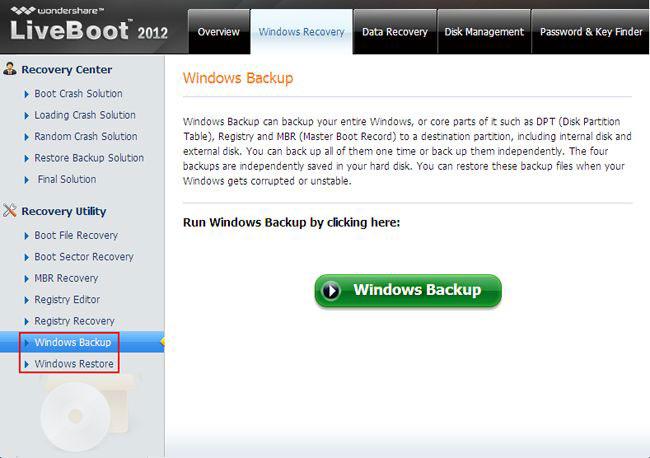
Step3. अब बैकअप लें ओएस
"सिस्टम बैकअप" से बैकअप विकल्प की जाँच करें, तब एक सहेजें चुनें अपने OS बैकअप और बैकअप फ़ाइल के लिए नाम इनपुट के लिए पथ। और फिर "बैकअप बैकअप आपके ऑपरेटिंग सिस्टम के लिए अब पर" हिट।
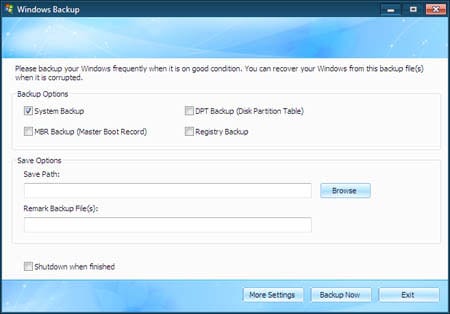
यह एक कुछ मिनट लग जाएगा। यदि आप यहाँ प्रतीक्षा करने के लिए नहीं चाहते हैं, आप "समाप्त होने पर शटडाउन" बॉक्स की जाँच करें और बैकअप प्रक्रिया को अकेला छोड़ कर सकते हैं। यदि आप बैकअप OS का एक अच्छा उपयोग करने के लिए चाहते हैं, आप इसे एक बाह्य डिस्क पर बैकअप करने के लिए सुझाव दिया हैं। तब आप इसे करने के लिए आप के साथ साथ और कहीं भी उपयोग कर सकते हैं।
संबंधित लेख
उत्पाद से संबंधित सवाल? बोलो हमारे सहायता टीम को सीधे >>

